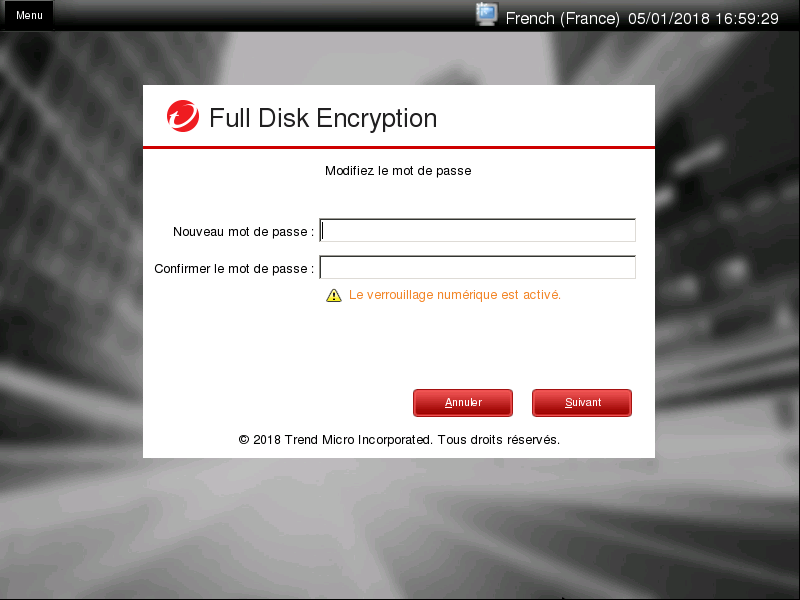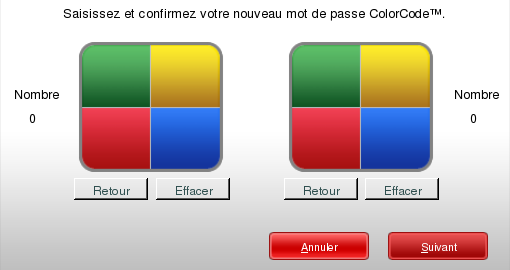La procédure suivante explique comment modifier le mot de passe du compte utilisateur Endpoint Encryption en utilisant le pré-amorçage de Full Disk Encryption.
ColorCode
ColorCode™ est une méthode d'authentification unique, conçue pour un accès rapide et une mémorisation facile. Plutôt que d'utiliser des caractères alphanumériques ou des symboles comme mot de passe, l'authentification ColorCode consiste en une séquence de couleurs créée par l'utilisateur (par exemple : rouge, rouge, bleu, jaune, bleu, vert).
Figure 2. Écran Authentification de ColorCode
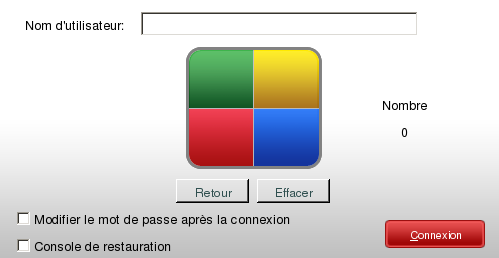
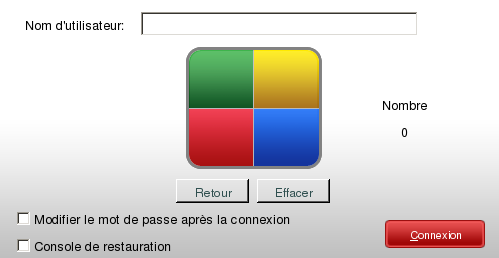
Création d'un mot de passe ColorCode
Le nombre total d'étapes dans le ColorCode (nombre) est défini par PolicyServer. Le nombre par défaut est six.